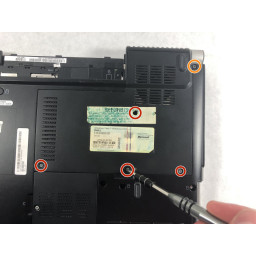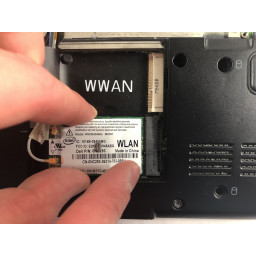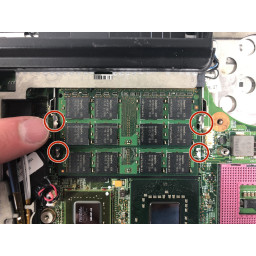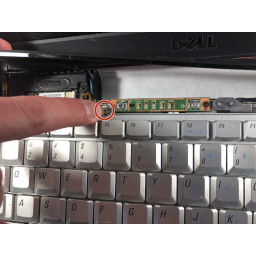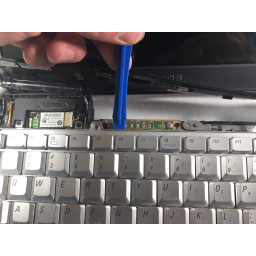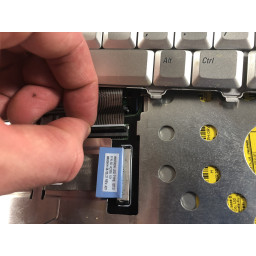Ваша заявка или вопрос будут отправлены 10-ти наиболее подходящим по сферам деятельности сервисным центрам Москвы. Всего в Москве - 5 192 сервисных центра, которые ремонтируют 374 вида техники.
Замена клавиатуры Dell XPS M1330

- ВКонтакте
- РћРТвЂВВВВВВВВнокласснРСвЂВВВВВВВВРєРСвЂВВВВВВВВ
- Viber
- Skype
- Telegram
Шаг 1
Переверните ноутбук, чтобы его нижняя сторона была обращена вверх.
Шаг 2
Переверните ноутбук, чтобы нижняя сторона была обращена вверх
Шаг 3
Удалите четыре винта 5,0 мм с помощью крестообразной отвертки № 1.
Снимите один внешний винт 5,0 мм с помощью крестообразной отвертки № 1.
Снимите крышку вентилятора.
Шаг 4
Используя плоскую отвертку, поверните один винт против часовой стрелки, чтобы ослабить процессор, но не удаляйте винт.
Шаг 5
Отвинтите 5,0-миллиметровый винт Phillips # 1 от крышки беспроводной дверцы.
Потяните прямо вверх на беспроводной двери.
Шаг 6
Нажмите и удерживайте сдвижную кнопку влево и разблокируйте механизм.
Шаг 7
Удалите четыре 3,0-мм винта Phillips # 1, которыми крепится корпус жесткого диска.
Шаг 8
Удалите четыре винта 0,1 мм с помощью крестовой отвертки № 1.
Удалите один более толстый винт 0,1 мм с помощью отвертки Phillips # 1.
Шаг 9
Используя инструмент открытия , поддержите ЦП.
Шаг 10
Отвинтите 3,0-миллиметровый винт Phillips # 1 от беспроводной карты.
Шаг 11
Поднимите компьютер и медленно вытяните аккумулятор прямо из устройства.
Шаг 12
Медленно и осторожно отодвиньте жесткий диск от компьютера.
Шаг 13
Обязательно аккуратно извлеките провода, так как они хрупкие и могут легко порваться.
Снимите отсек для проводов рядом с вентилятором.
Используйте пинцет с длинным носом, чтобы аккуратно обращаться с белым пластиковым элементом, который скрепляет провода.
Аккуратно потяните вверх, перемещая руку из стороны в сторону, чтобы отсоединить пластиковый держатель.
Шаг 14
Осторожно поднимите процессор из корпуса.
Шаг 15
Сдвиньте карту влево и вверх, чтобы извлечь ее.
Шаг 16
Аккуратно извлеките вентилятор и его крепления из отсека.
Шаг 17
Разделите два зажима на обеих сторонах карт памяти.
Карта памяти поднимется.
Осторожно потяните карту памяти вверх и выньте из держателя.
Повторите те же шаги для второй карты памяти ниже.
Шаг 18
Удалите два 2,5-миллиметровых винта с крестообразным шлицем № 1 в отверстии корпуса батареи.
Шаг 19
Переверните ноутбук, чтобы крышка оказалась сверху.
Шаг 20
Аккуратно откройте экран, чтобы он был направлен на себя.
Выровняйте экран как можно больше.
Шаг 21
Аккуратно приподнимите компьютер, чтобы за петли вы могли хорошо держаться.
Аккуратно поднимите и снимите крышку центральной кнопки управления мультимедиа с основания.
Этот кусок выходит из своих ограничений. Будьте медленными и контролируемыми, чтобы не сломать хватку. Под ним также закреплен кабель.
Шаг 22
С помощью крестообразной отвертки № 1 удалите два винта 3,0 мм в верхней части клавиатуры.
Шаг 23
При удалении этой части поднимайте медленно, так как внизу есть шнур, который подключается к клавиатуре.
Аккуратно поднимите клавиатуру вверх и в направлении переднего экрана.
Шаг 24
Поднимите защелку клавиатуры на себя.
Шаг 25
Аккуратно потяните кабель клавиатуры от вашего тела.
Отсоедините кабель клавиатуры.
Комментарии
Пока еще нет ниодного комментария, оставьте комментарий первым!
Также вас могут заинтересовать
Вам могут помочь


Лаборатория ремонта

Nicom
Не работает ноутбук Dell?
Вызовите мастера или курьера на дом оформив заявку, она будет передана в подходящие мастерские.